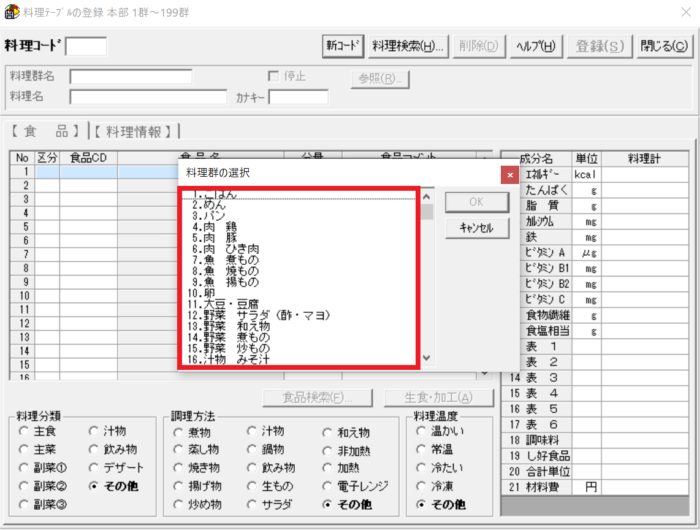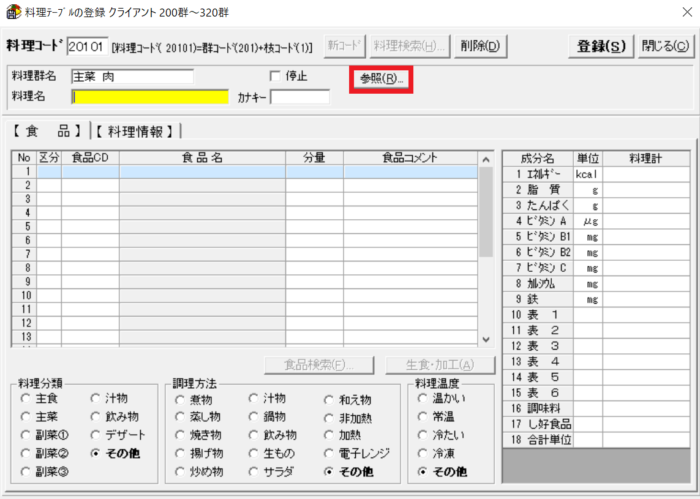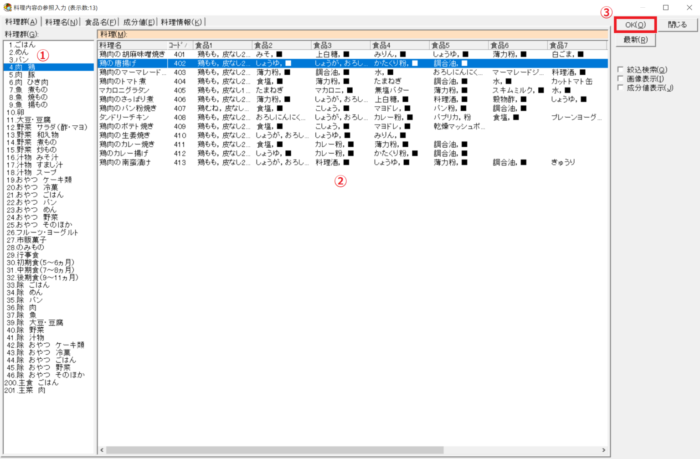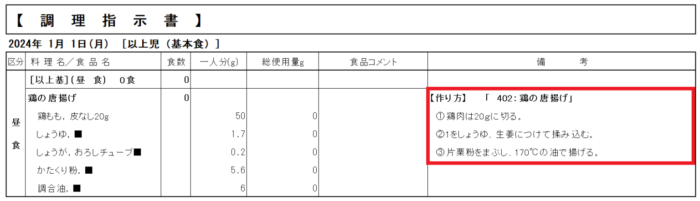3-15 料理レシピを登録する【料理テーブルの登録】
step1・料理テーブルの登録
1:「献立作成」から「料理テーブルの登録」をクリックします。
「新コード」をクリックし、200を選択し「OK」をクリック、またはダブルクリックをします。
料理群1~199までが弊社用、200以降が保育園さまで使用できる料理群の番号です。
2:料理群名欄に、この料理を登録する料理群名を入力します。
料理群とは「ごはん料理」「肉料理」「汁物」などのように、材料や調理形態ごとに分類した料理の集まりのことです。
例えば1.ごはんの料理群の中には、ごはん系の料理レシピを振り分けています。レシピを探しやすいように、このように料理群を作り、グループ分けしていきます。料理群名は後からでも変更可能です。
3:料理名欄に料理名を全角15文字以内で入力します。既に料理テーブルの登録をされている場合、または、献立プランで弊社の料理テーブルの取込を行っている場合は、料理の内容を参照入力することもできます。「参照」をクリックします。参照画面より参照したい料理を選択し「OK」をクリック、またはダブルクリックをすると、料理名以下の内容が表示されます。
4:参照するレシピがない場合は、各項目を手入力していきます。
カナキー欄に、カナキー検索で使用する料理名のフリガナを、半角カタカナ8文字以内で入力します。
料理名を入力した際は自動で入力されますので、必要に応じてご自身が検索しやすいカナキーに変更します。
5:使わなくなった料理については、「停止」にチェックをします。
停止料理にすると、料理テーブルの検索の対象外となります。
食品タブ
①食品名
食品タブの食品名欄をダブルクリックし、この料理で使用する食品を選択、挿入します。
食品の検索方法については「食品の検索方法」のページをご覧ください。
②分量・食品コメント
分量欄に、使用する食品の1人分のグラム数を入力します。
必要に応じで食品コメントを入力します。
食品コメントの詳細については「食品コメント」のページをご覧ください。
③その他の項目
料理分類、調理方法、料理温度にチェックを行うと、料理テーブルの検索画面で使用することができます。必要に応じて使用します。
料理情報タブ
「料理情報」タブをクリックします。こちらの画面では、作り方など料理の詳細を入力していきます。
①メモ
必要に応じて使用します。最大で全角120文字まで入力できます。
②作り方
作り方は「4枠」または「1枠」を指定します。
入力しやすい方を選択してください。
③料理画像
料理画像を保存したい場合は「取込」をクリックし、取り込みたい料理画像を選択、「開く」またはダブルクリックをします。「OK」をクリックして画像を取り込みます。
④その他の項目
主な食材、季節、食事区分、国情報、味付け、自由項目を選択すると、料理テーブルの検索画面で使用することができます。必要に応じて使用します。
6:「登録」をクリックして終了します。